Dell XPS 13 9360 User Manual [ru]

XPS 13
Руководство по
обслуживанию
Модель компьютера: XPS 9360
нормативная модель: P54G
нормативный тип: P54G002
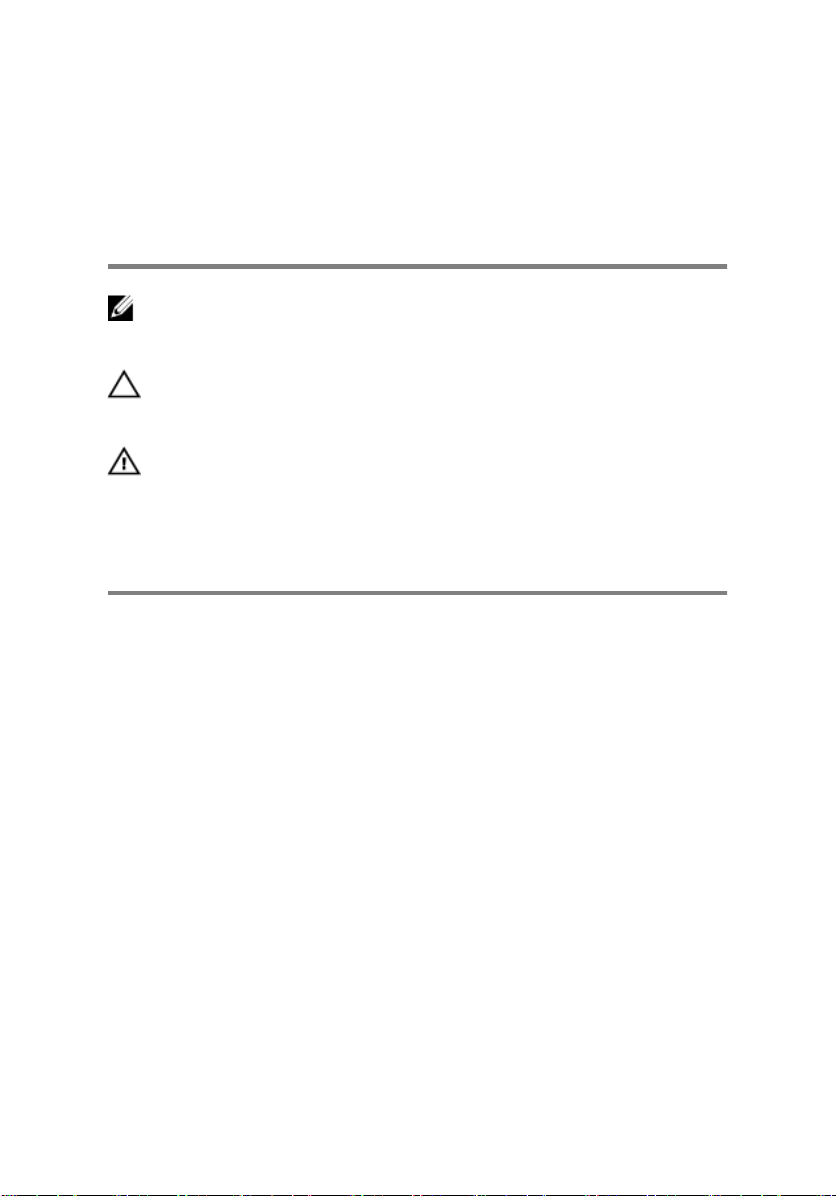
Примечания,
предостережения и
предупреждения
ПРИМЕЧАНИЕ: Пометка ПРИМЕЧАНИЕ указывает на важную
информацию, которая поможет использовать данное изделие
более эффективно.
ПРЕДОСТЕРЕЖЕНИЕ: Пометка ПРЕДОСТЕРЕЖЕНИЕ указывает
на потенциальную опасность повреждения оборудования или
потери данных и подсказывает, как этого избежать.
ПРЕДУПРЕЖДЕНИЕ: Пометка ПРЕДУПРЕЖДЕНИЕ указывает на
риск повреждения оборудования, получения травм или на
угрозу для жизни.
© Корпорация Dell или ее дочерние компании, 2017–2019 Все права
защищены. Dell, EMC и другие товарные знаки являются товарными знаками
корпорации Dell Inc. или ее дочерних компаний. Другие товарные знаки могут быть
товарными знаками соответствующих владельцев.
2019 - 05
Ред. A02
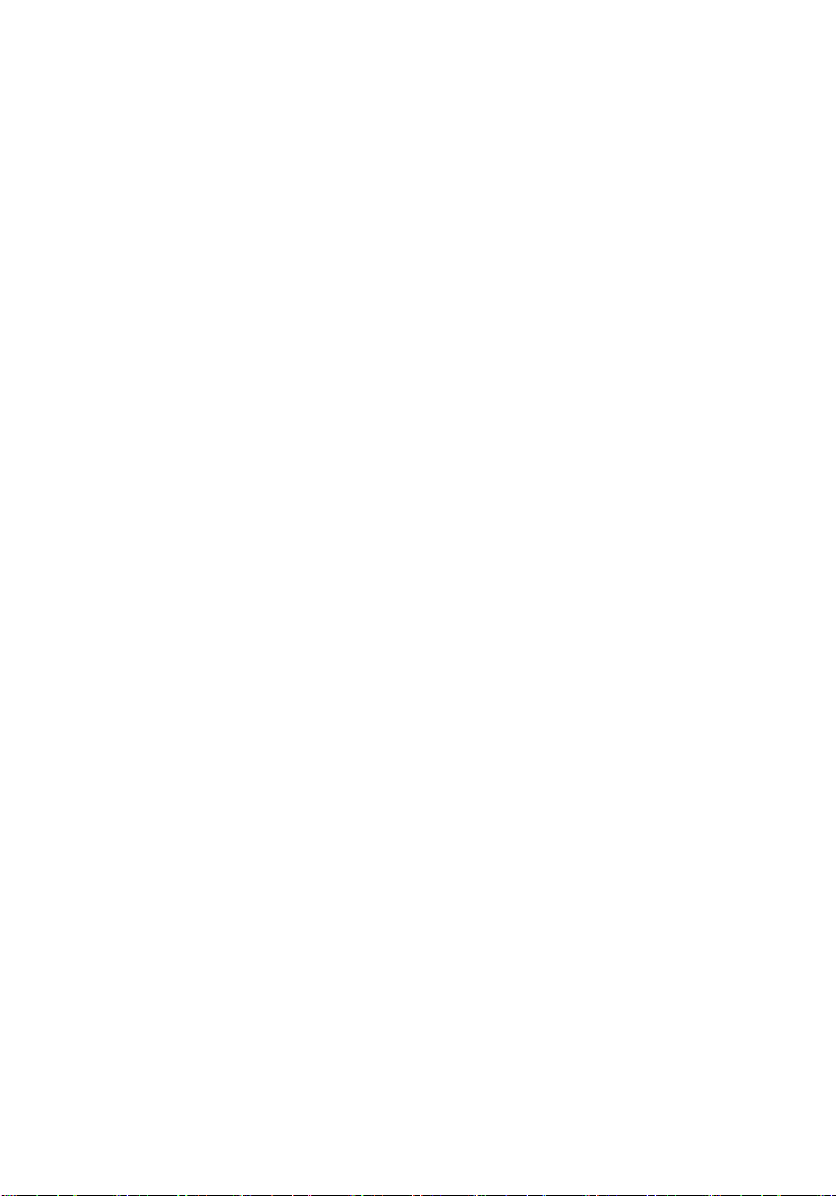
Содержание
Подготовка к работе с внутренними
компонентами компьютера................................... 10
Перед началом работы ........................................................... 10
Инструкции по технике безопасности........................................10
Рекомендуемые инструменты.................................................. 12
Список винтов......................................................................... 12
После работы с внутренними компонентами
компьютера.............................................................. 14
Снятие нижней крышки..........................................15
Последовательность действий................................................. 15
Установка нижней крышки.....................................18
Последовательность действий................................................. 18
Снятие батареи........................................................19
Предварительные действия..................................................... 19
Последовательность действий................................................. 19
Установка батареи...................................................22
Последовательность действий................................................. 22
Действия после завершения операции.....................................22
Извлечение твердотельного накопителя............23
Предварительные действия..................................................... 23
Последовательность действий................................................. 23
3
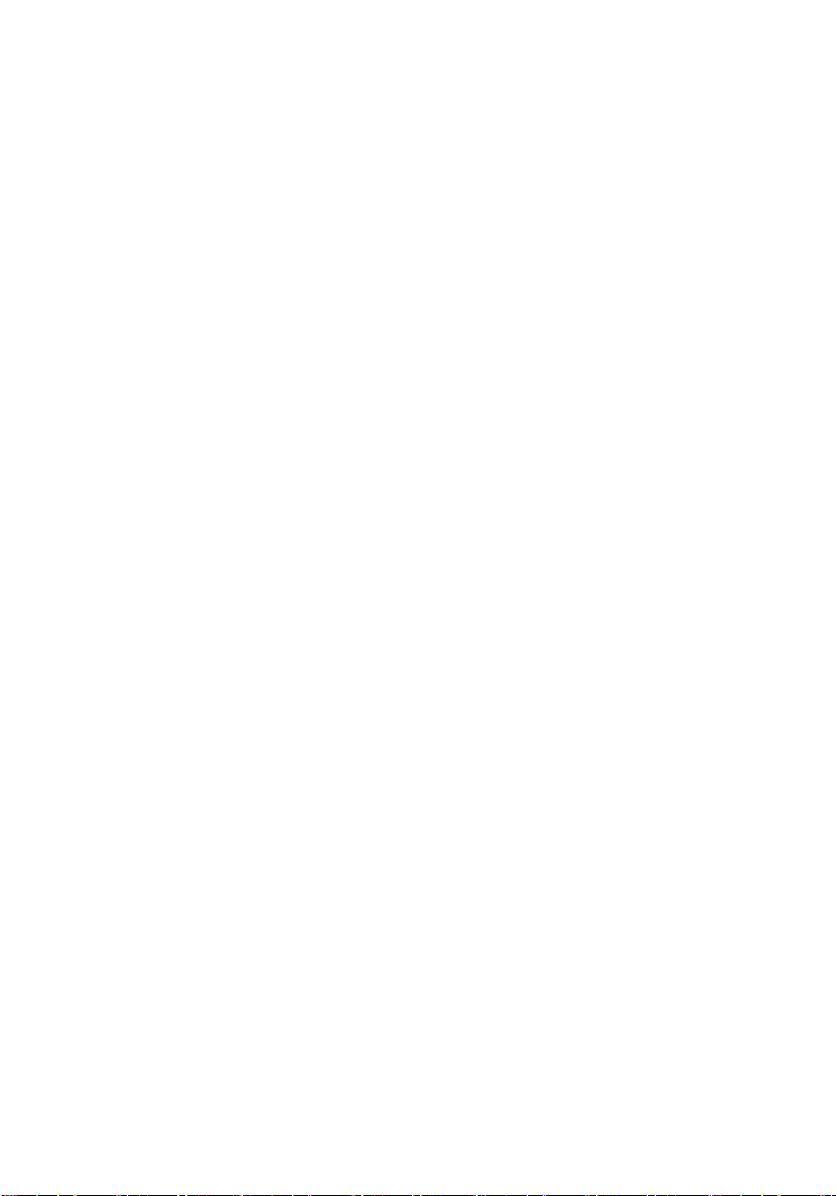
Установка твердотельного накопителя...............25
Последовательность действий................................................. 25
Действия после завершения операции.....................................26
Извлечение платы беспроводной сети...............28
Предварительные действия..................................................... 28
Последовательность действий................................................. 28
Установка платы беспроводной сети..................30
Последовательность действий................................................. 30
Действия после завершения операции.....................................32
Извлечение динамиков.......................................... 33
Предварительные действия..................................................... 33
Последовательность действий................................................. 33
Установка динамиков............................................. 35
Последовательность действий................................................. 35
Действия после завершения операции.....................................35
Извлечение батарейки типа «таблетка»..............36
Предварительные действия..................................................... 36
Последовательность действий................................................. 36
Установка батареи типа «таблетка».....................38
Последовательность действий................................................. 38
Действия после завершения операции.....................................38
Снятие радиатора................................................... 39
Предварительные действия..................................................... 39
Последовательность действий................................................. 39
4
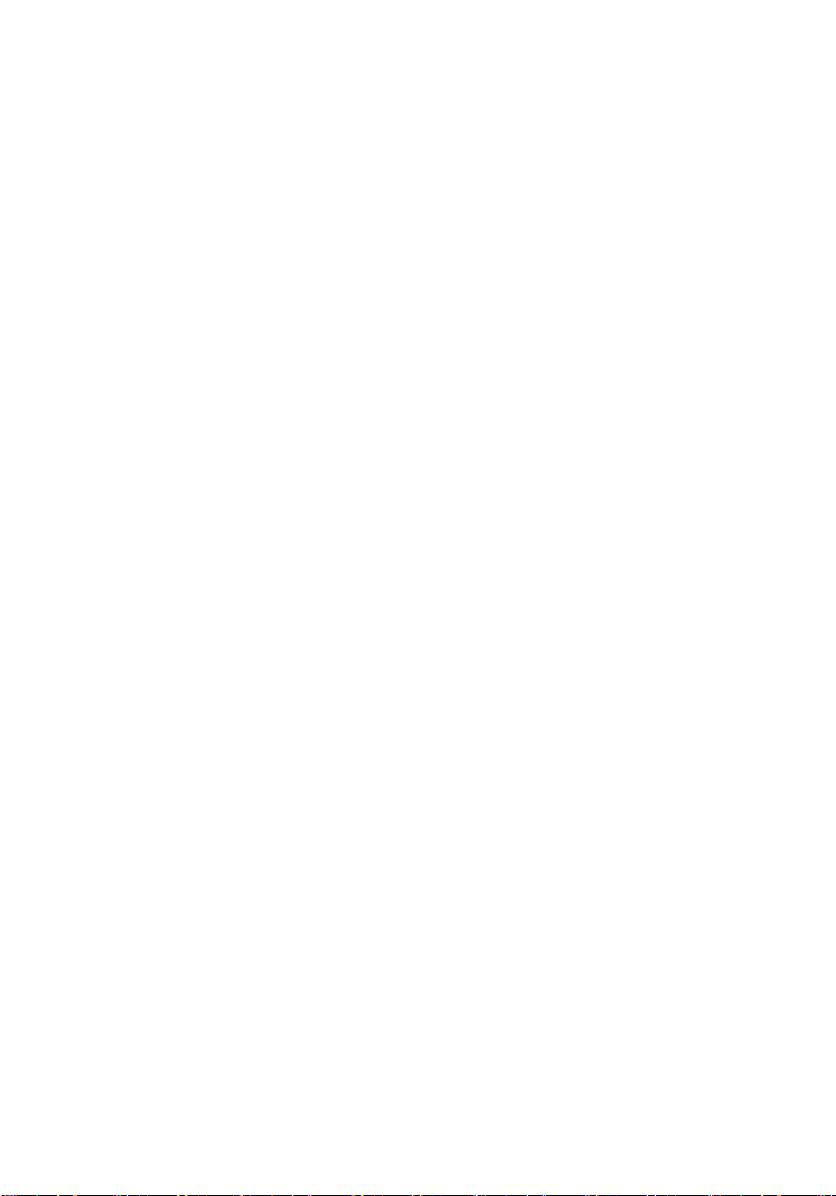
Установка радиатора.............................................. 41
Последовательность действий................................................. 41
Действия после завершения операции.....................................41
Извлечение кабеля индикатора состояния
аккумулятора с микрофонами.............................. 42
Предварительные действия..................................................... 42
Последовательность действий................................................. 42
Монтаж кабеля индикатора состояния
аккумулятора с микрофонами.............................. 44
Последовательность действий................................................. 44
Действия после завершения операции.....................................45
Извлечение сенсорной панели.............................46
Предварительные действия..................................................... 46
Последовательность действий................................................. 46
Замена сенсорной панели..................................... 49
Последовательность действий................................................. 49
Действия после завершения операции.....................................49
Извлечение кабеля платы ввода-вывода ......... 50
Предварительные действия..................................................... 50
Последовательность действий................................................. 50
Установка кабеля платы ввода-вывода ............ 52
Последовательность действий................................................. 52
Действия после завершения операции.....................................52
5
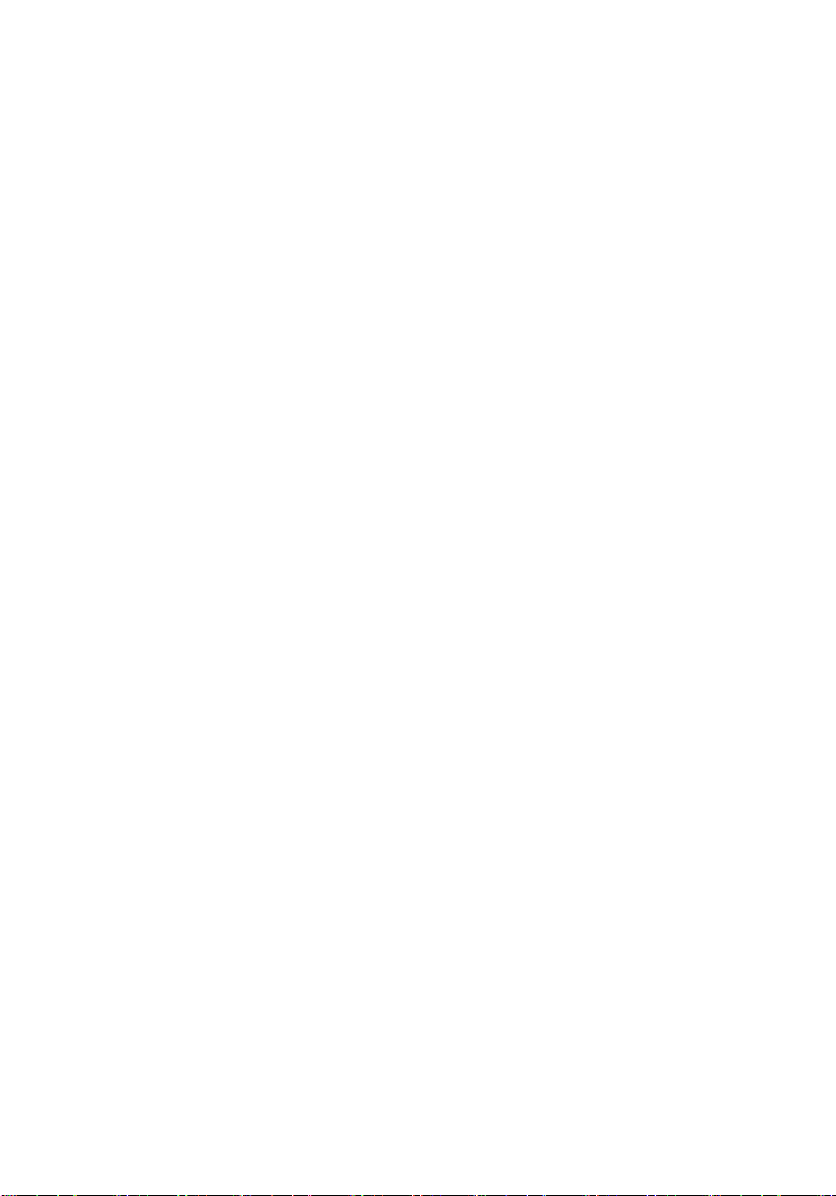
Извлечение платы ввода-вывода........................53
Предварительные действия..................................................... 53
Последовательность действий................................................. 53
Установка платы ввода-вывода...........................56
Последовательность действий................................................. 56
Действия после завершения операции.....................................56
Снятие дисплея....................................................... 57
Предварительные действия..................................................... 57
Последовательность действий................................................. 57
Установка дисплея..................................................63
Последовательность действий................................................. 63
Действия после завершения операции.....................................64
Снятие крышки шарнира дисплея....................... 65
Предварительные действия..................................................... 65
Последовательность действий................................................. 65
Установка крышки шарнира дисплея.................. 67
Последовательность действий................................................. 67
Действия после завершения операции.....................................67
Извлечение антенны...............................................68
Предварительные действия..................................................... 68
Последовательность действий................................................. 68
Установка антенны..................................................70
Последовательность действий................................................. 70
Действия после завершения операции.....................................70
6
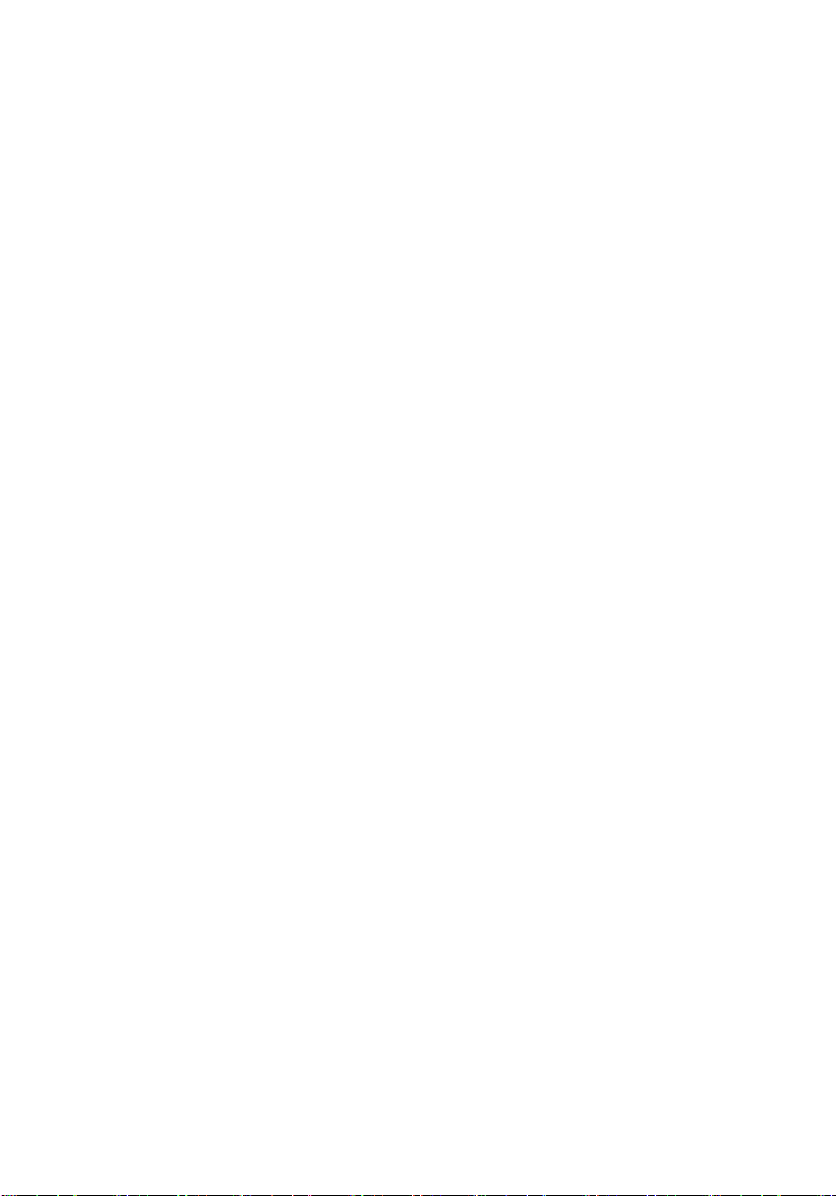
Извлечение системной платы...............................71
Предварительные действия..................................................... 71
Последовательность действий................................................. 72
Установка системной платы..................................77
Последовательность действий................................................. 77
Действия после завершения операции.....................................78
Ввод метки обслуживания в программу настройки BIOS.............. 78
Снятие разъема адаптера питания...................... 79
Предварительные действия..................................................... 79
Последовательность действий................................................. 79
Установка разъема адаптера питания.................81
Последовательность действий................................................. 81
Действия после завершения операции.....................................81
Извлечение вентилятора....................................... 82
Предварительные действия..................................................... 82
Последовательность действий................................................. 82
Установка вентилятора.......................................... 85
Последовательность действий................................................. 85
Действия после завершения операции.....................................85
Снятие клавиатуры.................................................86
Предварительные действия..................................................... 86
Последовательность действий................................................. 87
Установка клавиатуры........................................... 90
Последовательность действий................................................. 90
Действия после завершения операции.....................................90
7
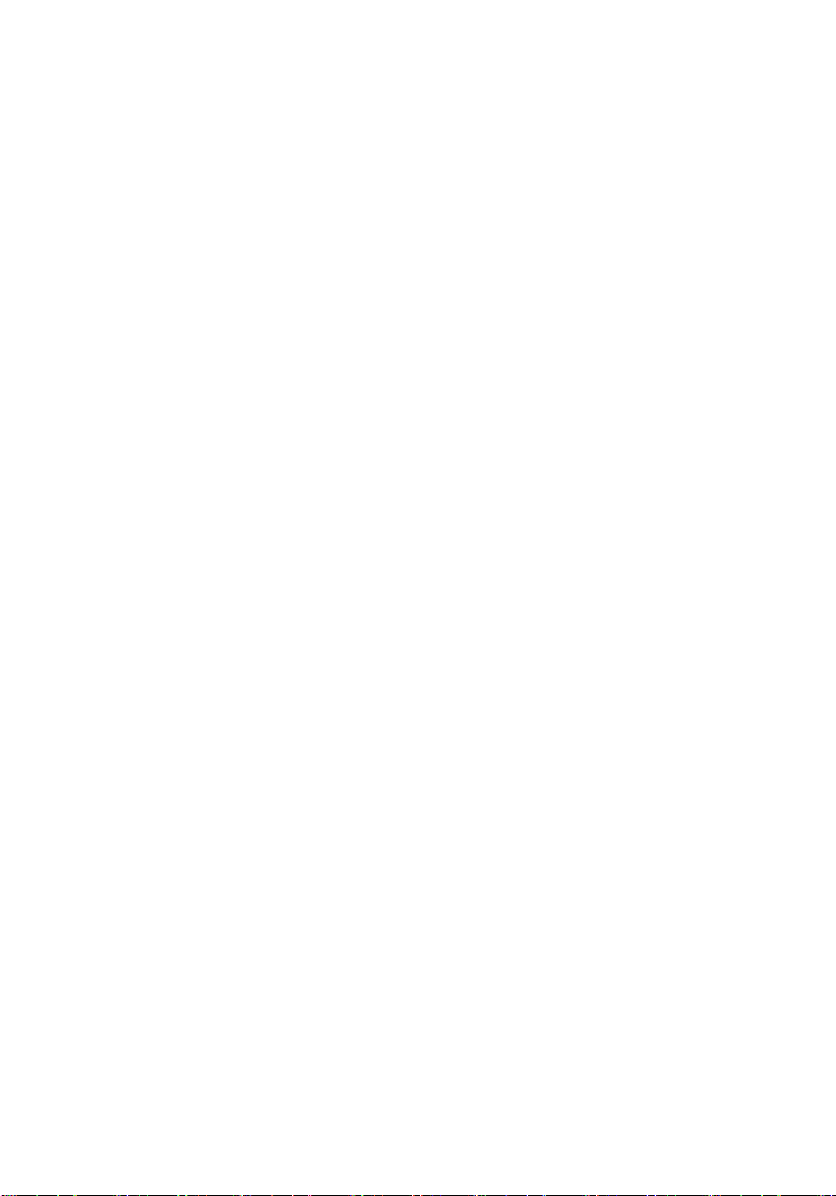
Снятие упора для рук в сборе.............................. 92
Предварительные действия..................................................... 92
Последовательность действий................................................. 93
Установка упора для рук в сборе.........................94
Последовательность действий................................................. 94
Действия после завершения операции.....................................95
Загрузка драйверов................................................ 96
Загрузка аудиодрайвера.......................................................... 96
Загрузка драйвера видеокарты................................................ 96
Загрузка USB 3.0..................................................................................97
Загрузка драйвера Wi-Fi.................................................................... 98
Загрузка драйвера устройства для чтения карт памяти.............98
Загрузка драйвера набора микросхем...................................... 99
Загрузка сетевого драйвера................................................... 100
Настройка системы...............................................101
Последовательность загрузки................................................ 101
Клавиши навигации............................................................... 102
Настройка системы................................................................102
Вход в программу настройки BIOS.................................................103
Параметры настройки системы.............................................. 103
Системный пароль и пароль программы настройки.................113
Назначение пароля программы настройки системы...........114
Удаление и изменение существующего пароля
программы настройки системы..........................................114
Сброс параметров CMOS.......................................................... 115
Сброс BIOS (программа настройки системы) и системных
паролей............................................................................116
8
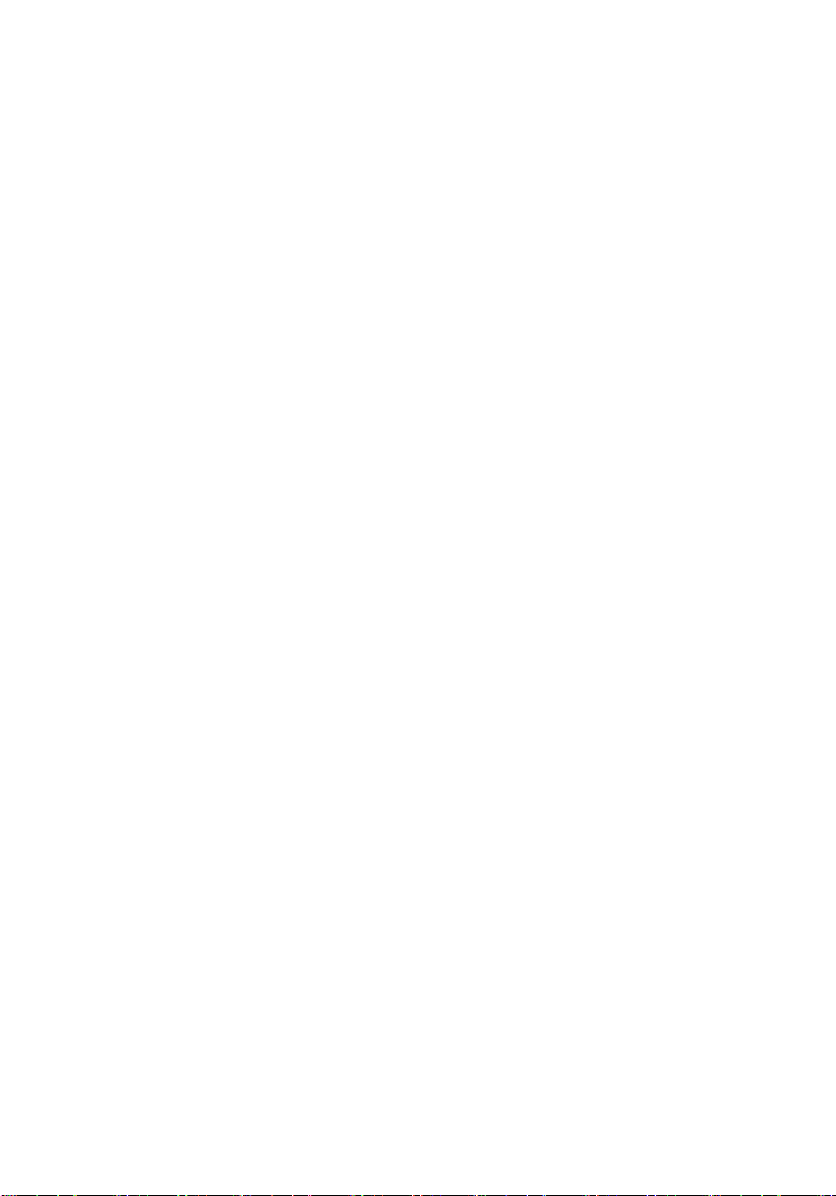
Поиск и устранение неисправностей.................117
Перепрограммирование BIOS......................................................... 117
Обновление BIOS (USB-ключ)................................................. 117
Диагностика расширенной предзагрузочной оценки системы
(ePSA)................................................................................................. 118
Запуск программы диагностики ePSA...................................... 119
Индикаторы диагностики системы.......................................... 119
Удаление остаточного заряда.................................................121
Цикл включение/выключение Wi-Fi................................................121
Справка и обращение в компанию Dell..............123
Материалы для самостоятельного разрешения вопросов....... 123
Обращение в компанию Dell........................................................... 124
9
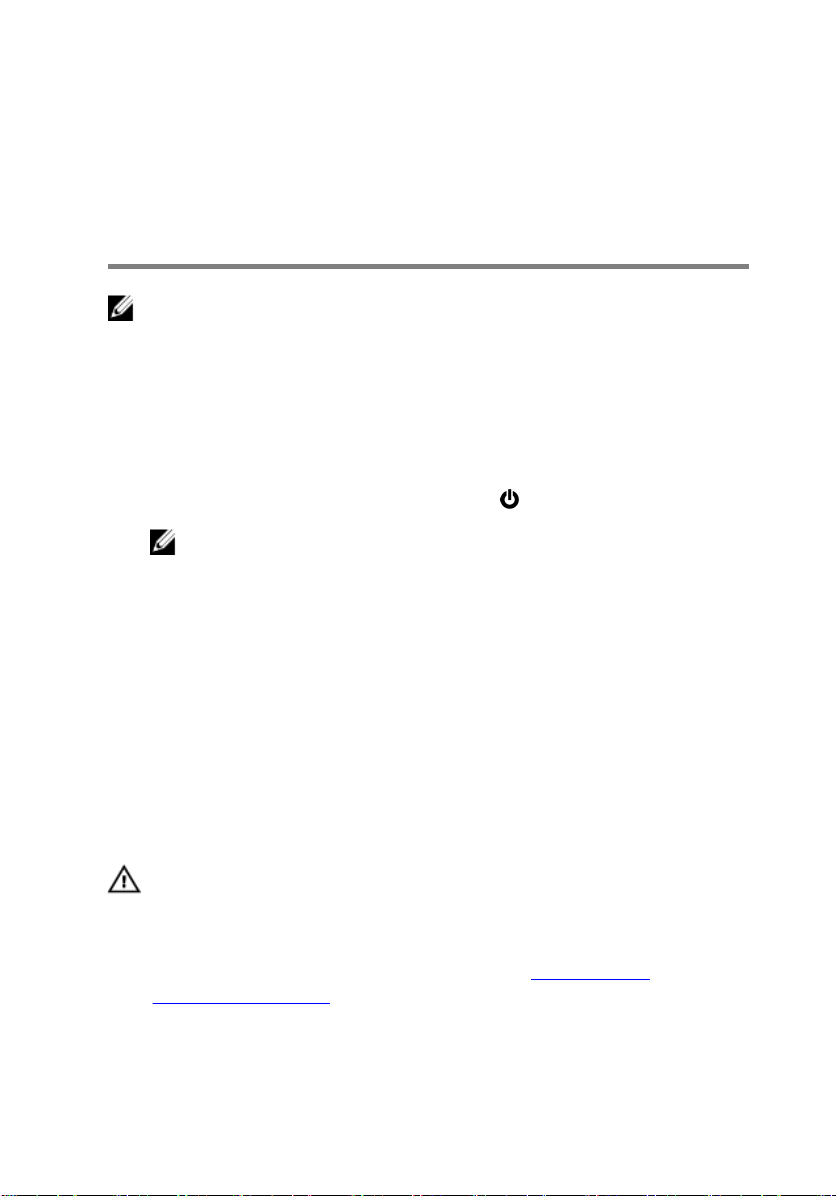
Подготовка к работе с внутренними компонентами компьютера
ПРИМЕЧАНИЕ: Изображения, приведенные в этом документе,
могут отличаться от вашего компьютера в зависимости от
заказанной конфигурации.
Перед началом работы
1 Сохраните и закройте все открытые файлы, выйдите из всех
приложений.
2 Выключите компьютер. Щелкните Пуск → Питание → Выключение.
ПРИМЕЧАНИЕ: При использовании другой операционной
системы ознакомьтесь с инструкциями по выключению в
документации к операционной системе.
3 Отсоедините компьютер и все внешние устройства от электросети.
4 Отключите от компьютера все подключенные сетевые и периферийные
устройства, например клавиатуру, мышь, монитор и т. д.
5 Извлеките все мультимедийные карты и оптические диски из
компьютера, если такие имеются.
Инструкции по технике безопасности
Следуйте этим инструкциям во избежание повреждений компьютера и для
собственной безопасности.
ПРЕДУПРЕЖДЕНИЕ: Перед началом работы с внутренними
компонентами компьютера прочитайте инструкции по технике
безопасности, прилагаемые к компьютеру. Дополнительные
сведения по вопросам безопасности см. на веб-странице,
посвященной соответствию нормативам: www.dell.com/
regulatory_compliance.
10
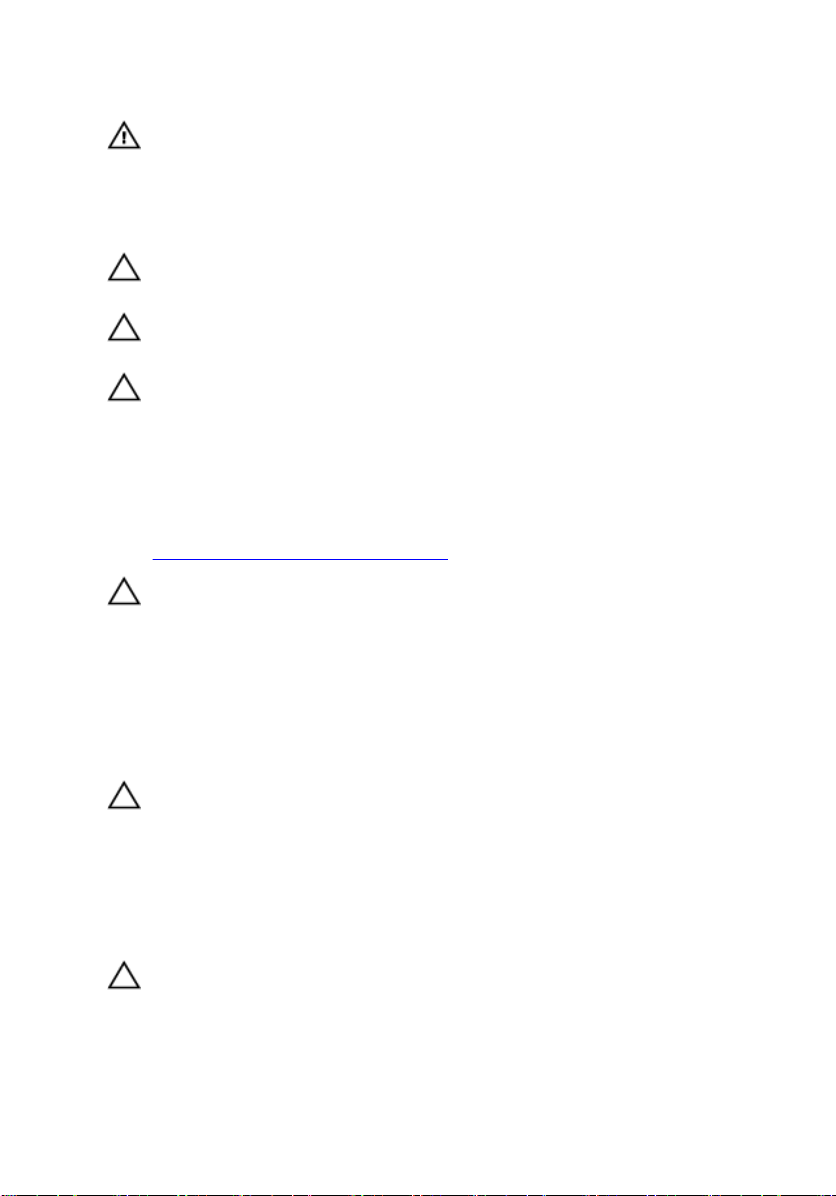
ПРЕДУПРЕЖДЕНИЕ: Перед открыванием корпуса компьютера
или снятием панелей отключите все источники питания. После
завершения работ с внутренними компонентами компьютера
установите на место все крышки, панели и винты перед
подключением к электрической розетке.
ПРЕДОСТЕРЕЖЕНИЕ: Чтобы не повредить компьютер, работы
следует выполнять на чистой ровной поверхности.
ПРЕДОСТЕРЕЖЕНИЕ: Чтобы не повредить компоненты и платы,
их следует держать за края, не прикасаясь к контактам.
ПРЕДОСТЕРЕЖЕНИЕ: Пользователь может выполнять только те
действия по устранению неисправностей и ремонту, которые
разрешены или контролируются специалистами службы
технической поддержки Dell. На ущерб, вызванный
неавторизованным обслуживанием, гарантия не
распространяется. См. инструкции по технике безопасности,
прилагаемые к устройству или доступные по адресу
www.dell.com/regulatory_compliance.
ПРЕДОСТЕРЕЖЕНИЕ: Прежде чем прикасаться к чему-либо
внутри компьютера, избавьтесь от заряда статического
электричества, прикоснувшись к неокрашенной металлической
поверхности, например, к металлической части на задней
панели. Во время работы периодически прикасайтесь к
неокрашенной металлической поверхности, чтобы снять
статическое электричество, которое может повредить
внутренние компоненты.
ПРЕДОСТЕРЕЖЕНИЕ: При отключении кабеля тяните его за
разъем или за язычок, но не за сам кабель. На разъемах
некоторых кабелей имеются защелки или винты-барашки,
которые нужно разъединить перед отключением кабеля. При
отключении кабелей их следует держать ровно, чтобы не погнуть
контакты разъемов. При подключении кабелей следите за
правильной ориентацией и выравниванием разъемов и портов.
ПРЕДОСТЕРЕЖЕНИЕ: Нажмите и извлеките все карты памяти из
устройства чтения карт памяти.
11
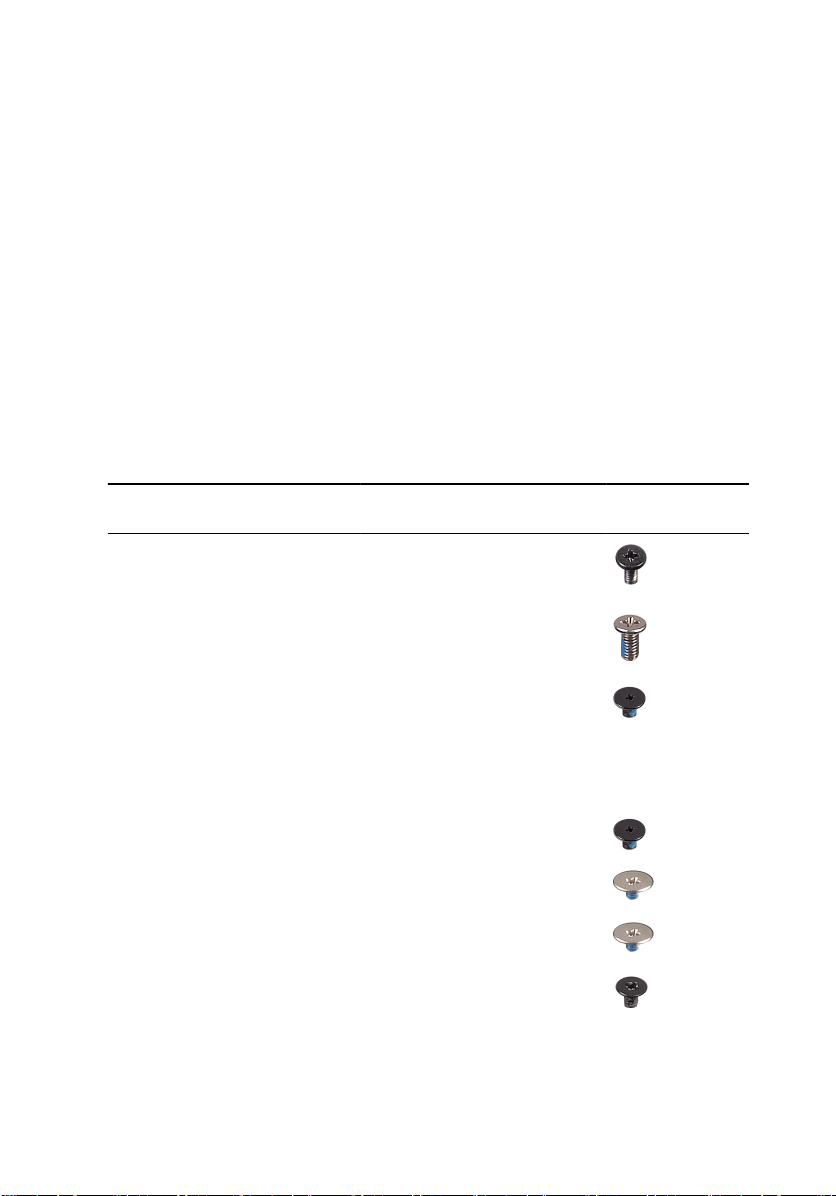
Рекомендуемые инструменты
Для выполнения процедур, описанных в этом документе, могут
потребоваться следующие инструменты:
• крестовая отвертка
• отвертка Torx №5 (T5)
• Пластмассовая палочка
Список винтов
В приведенной ниже таблице содержится список винтов, которые
используются для крепления различных компонентов.
Таблица 1. Список винтов
Компонент Крепится к Тип винта Количество Изображение
Антенна Задняя
крышка
дисплея
Шарниры
дисплея
Консоль
считывателя
отпечатков
пальцев
(дополнител
ьно)
Клавиатура Упор для рук
Сенсорная
панель
Динамики Упор для рук
Порт
адаптера
питания
Задняя
крышка
дисплея
Упор для рук
в сборе
в сборе
Упор для рук
в сборе
в сборе
Упор для рук
в сборе
M2x4 4
M2,5x6 4
M1,6x1,5 1
M1,6x1,5 30
M2x2 4
M2x2 4
M2x3 1
винта
12
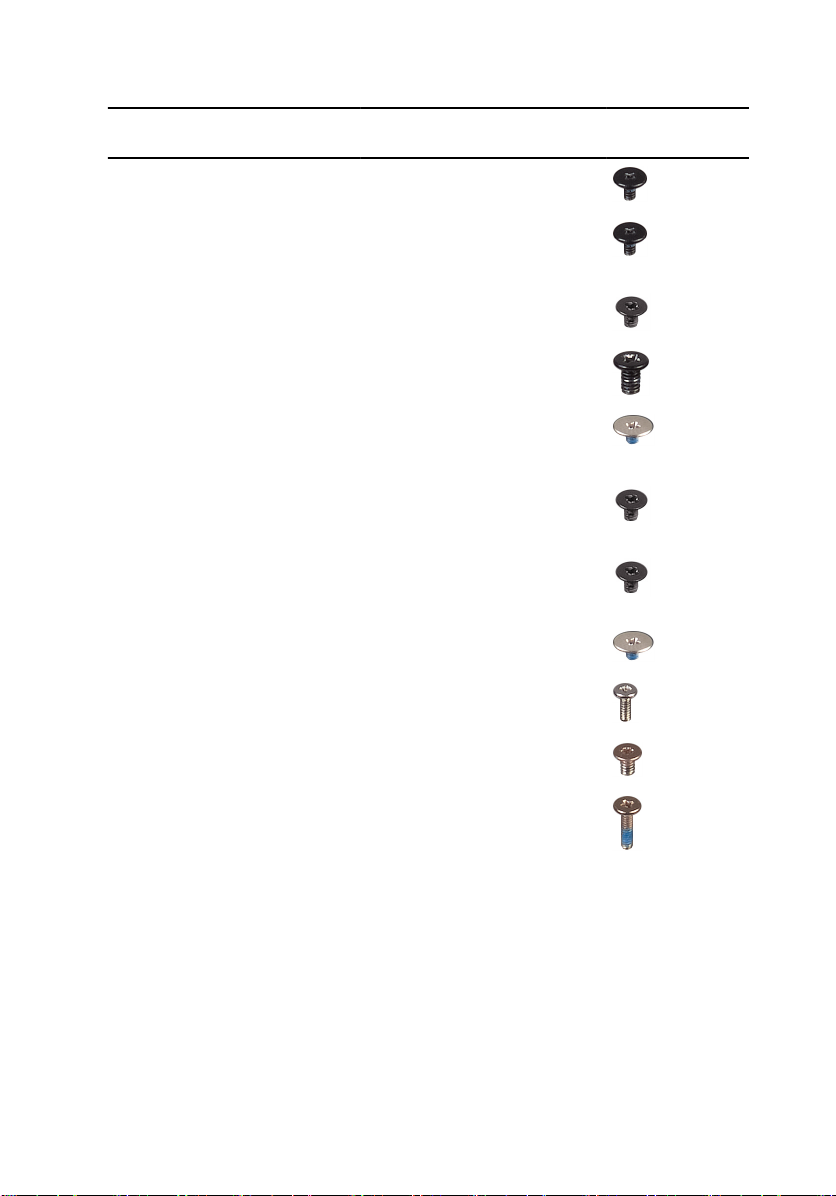
Компонент Крепится к Тип винта Количество Изображение
Системная
плата
Упор для рук
в сборе
M1.6x3 7
винта
Плата
вводавывода
Радиатор Системная
Скобы
шарниров
Жесткий
диск (SSD)
Плата
беспроводно
й сети
Кронштейн
кабеля
дисплея
Аккумулятор Упор для рук
Аккумулятор Упор для рук
Нижняя
крышка
Нижняя
крышка
Упор для рук
в сборе
плата
Упор для рук
в сборе
Консоль
жесткого
диска (SSD)
Системная
плата
Системная
плата
в сборе
в сборе
Упор для рук
в сборе
Упор для рук
в сборе
M1.6x3 2
M2x3 4
M2,5x4 4
M2x2 1
M2x3 1
M2x3 2
M2x2 3
M1.6x4 1
M2x3, Torx 8
M1.6x6 1
13
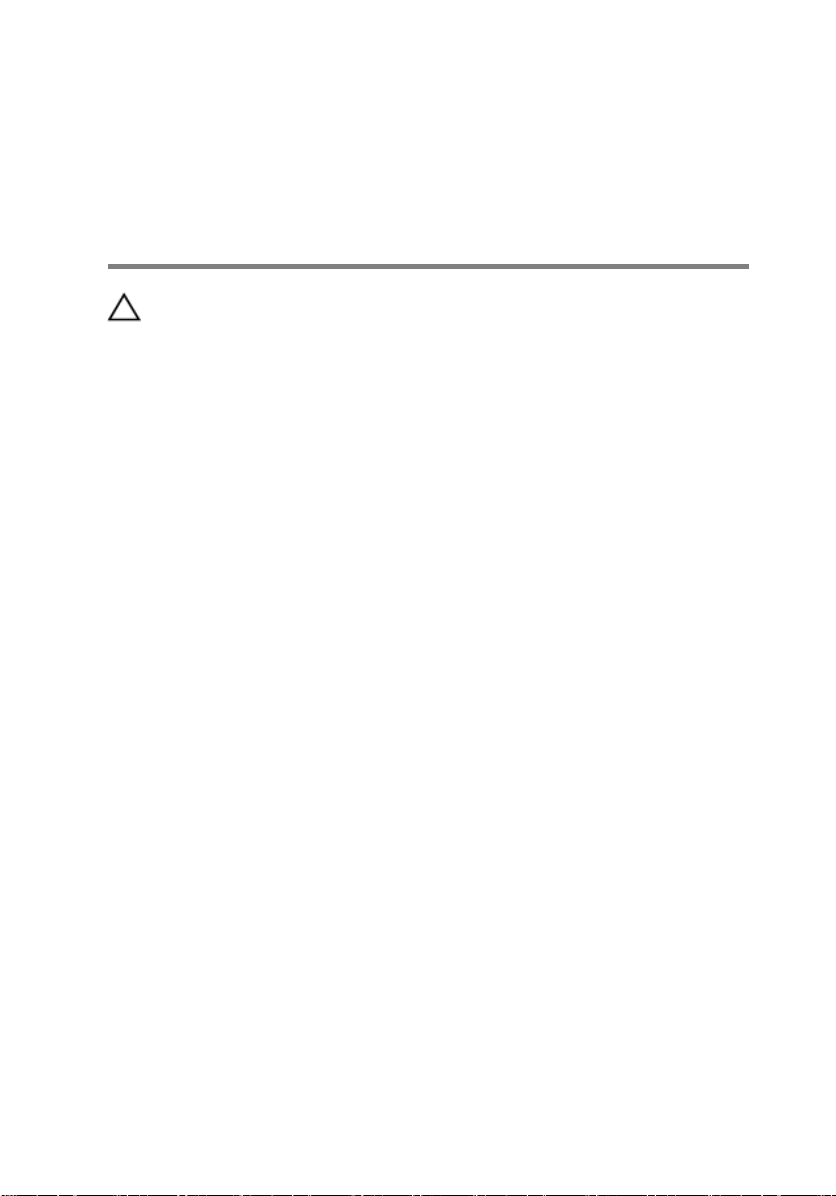
После работы с внутренними компонентами компьютера
ПРЕДОСТЕРЕЖЕНИЕ: Забытые или плохо закрученные винты
внутри компьютера могут привести к его серьезным
повреждениям.
1 Закрутите все винты и убедитесь в том, что внутри компьютера не
остались затерявшиеся винты.
2 Подключите все внешние и периферийные устройства, а также кабели,
отсоединенные перед началом работы на компьютере.
3 Установите все карты памяти, диски и любые другие компоненты,
которые были отключены перед работой с компьютером.
4 Подключите компьютер и все внешние устройства к электросети.
5 Включите компьютер.
14
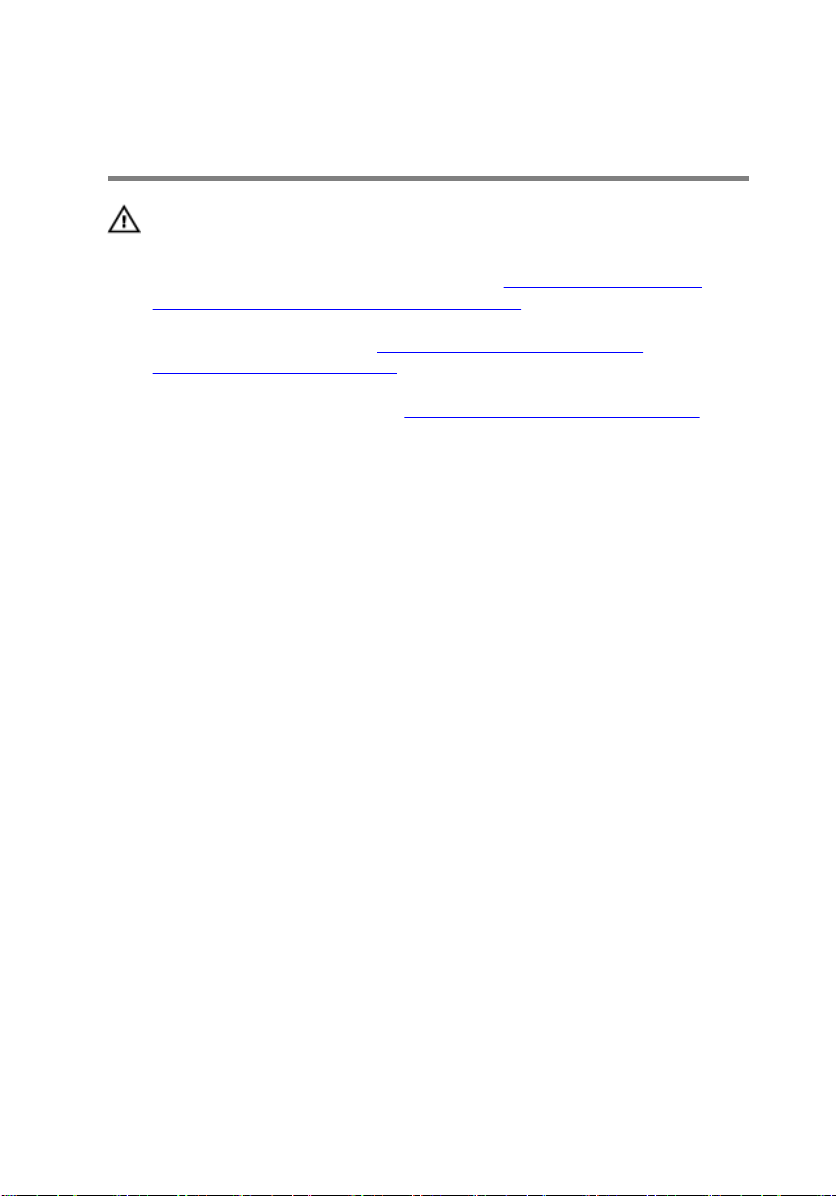
Снятие нижней крышки
ПРЕДУПРЕЖДЕНИЕ: Перед проведением работ с внутренними
компонентами компьютера ознакомьтесь с информацией по
технике безопасности, поставляемой с компьютером, и следуйте
инструкциям, приведенным в разделе
внутренними компонентами компьютера. После работы с
внутренними компонентами компьютера следуйте инструкциям,
приведенным в разделе После работы с внутренними
компонентами компьютера. Дополнительные сведения по
вопросам безопасности см. на веб-странице, посвященной
соответствию нормативам: www.dell.com/regulatory_compliance.
Последовательность действий
1 Подушечками пальцев откройте идентификационную табличку
системы.
2 Открутите винт (M1,6x6), которым нижняя крышка крепится к упору для
рук в сборе.
Подготовка к работе с
15
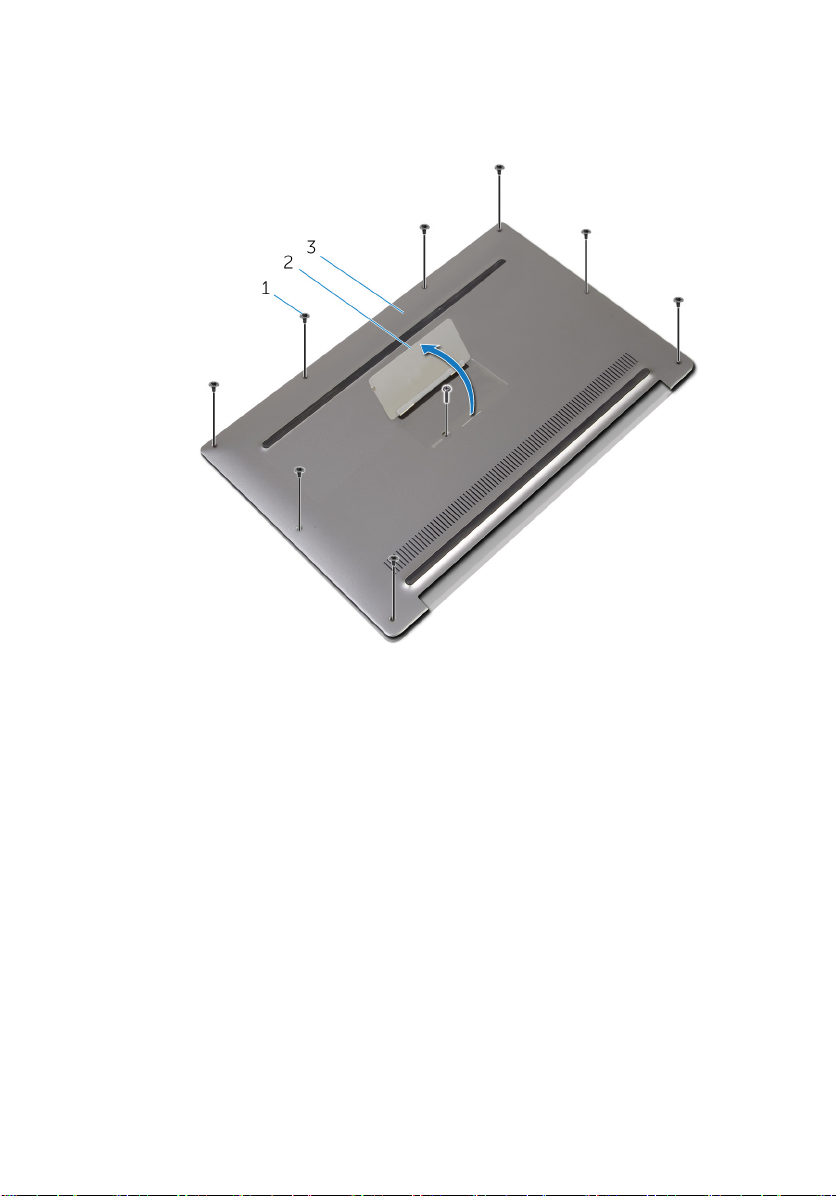
3 Открутите восемь винтов (M2x3, Torx), которыми нижняя крышка
крепится к упору для рук в сборе.
Рисунок 1. Снятие нижней крышки
1 винты (9) 2 идентификационная
табличка
3 нижняя крышка
4 Начиная с задней части корпуса компьютера, поднимите нижнюю
крышку, поддев ее пластмассовой палочкой.
16

5 Снимите нижнюю крышку с упора для рук в сборе.
Рисунок 2. Снятие нижней крышки
1 упор для рук в сборе 2 нижняя крышка
3 пластмассовая палочка
17
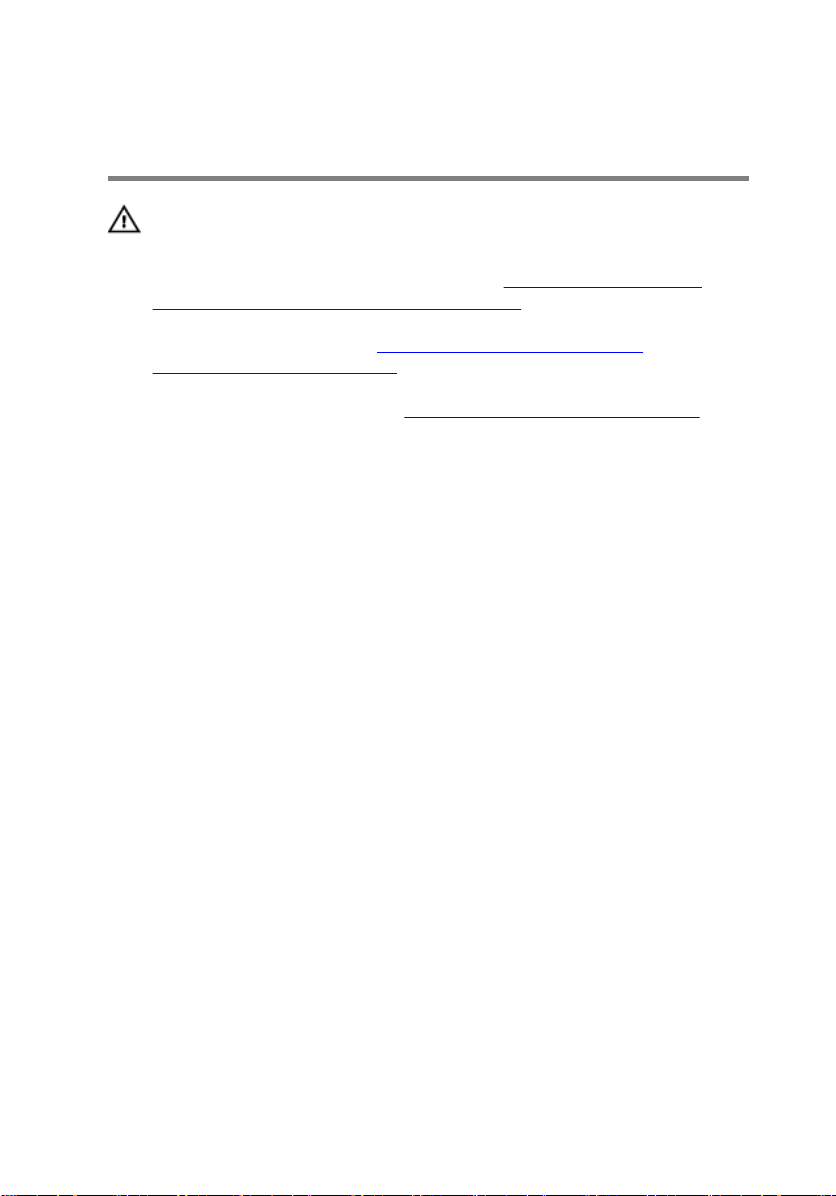
Установка нижней крышки
ПРЕДУПРЕЖДЕНИЕ: Перед проведением работ с внутренними
компонентами компьютера ознакомьтесь с информацией по
технике безопасности, поставляемой с компьютером, и следуйте
инструкциям, приведенным в разделе
внутренними компонентами компьютера. После работы с
внутренними компонентами компьютера следуйте инструкциям,
приведенным в разделе После работы с внутренними
компонентами компьютера. Дополнительные сведения по
вопросам безопасности см. на веб-странице, посвященной
соответствию нормативам: www.dell.com/regulatory_compliance.
Последовательность действий
1 Совместите резьбовые отверстия на нижней крышке с резьбовыми
отверстиями на упоре для рук в сборе и защелкните нижнюю крышку.
2 Подушечками пальцев откройте идентификационную табличку
системы.
3 Закрутите винт (M1,6x4) под системной идентификационной табличкой,
с помощью которого нижняя крышка крепится к упору для рук в сборе.
4 Вкрутите обратно восемь винтов (M2x3, Torx), которыми нижняя крышка
крепится к упору для рук в сборе.
Подготовка к работе с
18
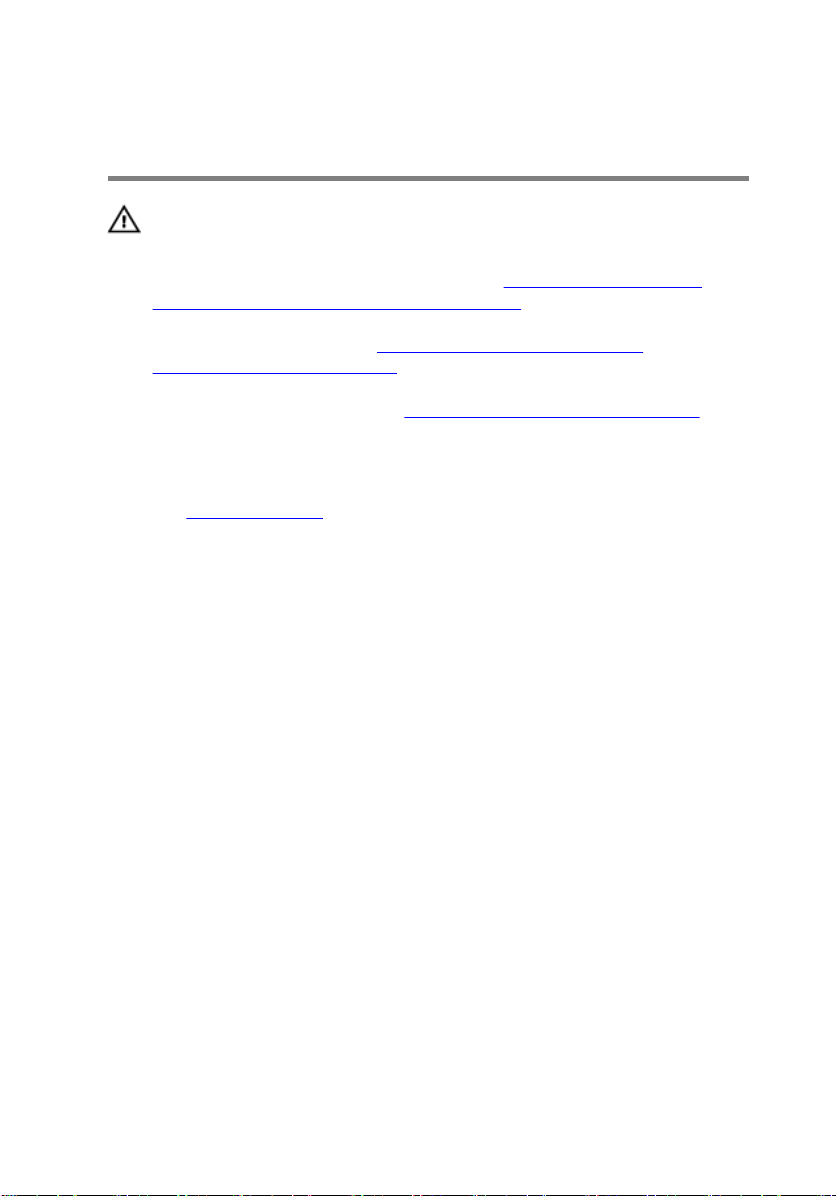
Снятие батареи
ПРЕДУПРЕЖДЕНИЕ: Перед проведением работ с внутренними
компонентами компьютера ознакомьтесь с информацией по
технике безопасности, поставляемой с компьютером, и следуйте
инструкциям, приведенным в разделе
внутренними компонентами компьютера. После работы с
внутренними компонентами компьютера следуйте инструкциям,
приведенным в разделе После работы с внутренними
компонентами компьютера. Дополнительные сведения по
вопросам безопасности см. на веб-странице, посвященной
соответствию нормативам: www.dell.com/regulatory_compliance.
Предварительные действия
Снимите нижнюю крышку.
Последовательность действий
1 Отсоедините кабель аккумулятора от системной платы.
Подготовка к работе с
19
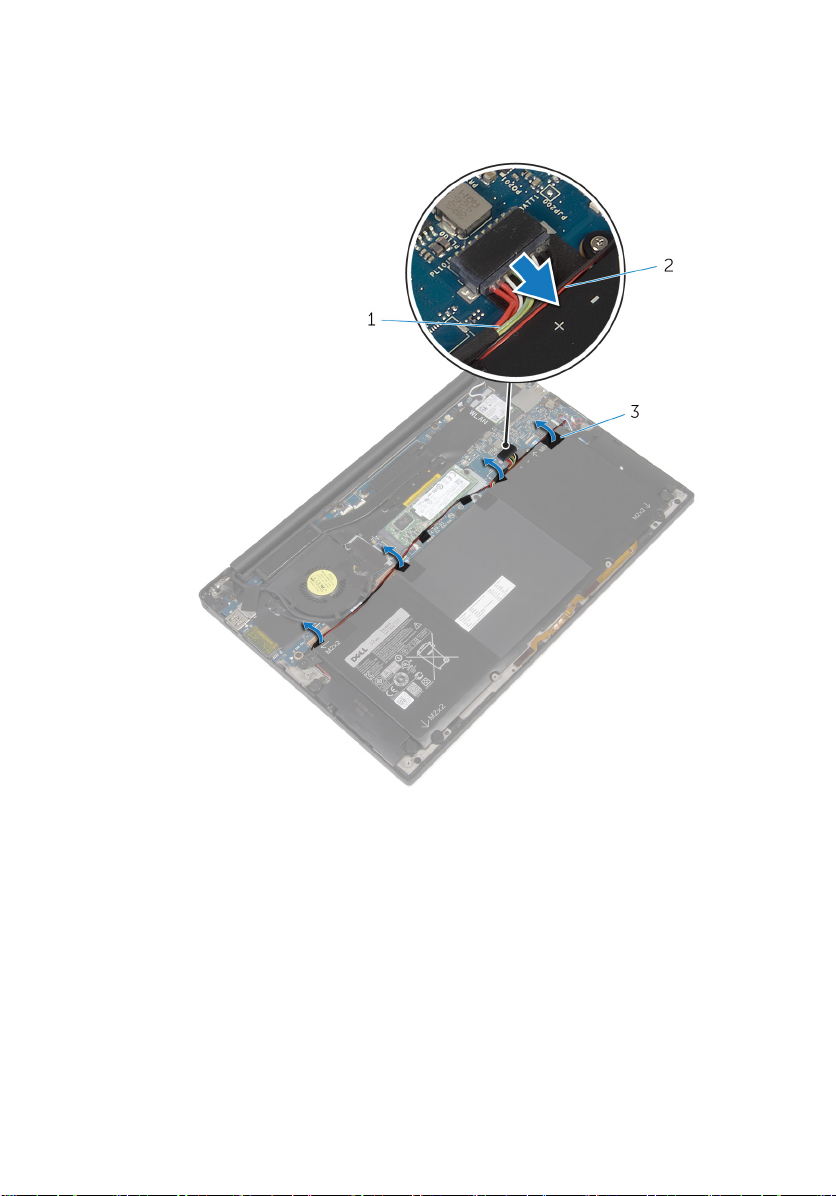
2 Отклейте ленту, с помощью которой кабель динамика крепится к
аккумулятору.
Рисунок 3. Снятие аккумулятора
1 кабель аккумулятора 2 кабель динамика
3 лента (6)
3 Открутите винт (M1,6x4), которым аккумулятор крепится к упору для рук
в сборе.
4 Открутите три винта (М2х2), которыми аккумулятор крепится к упору
для рук в сборе.
20

5 Снимите аккумулятор с упора для рук в сборе.
Рисунок 4. Снятие аккумулятора
1 упор для рук в сборе 2 аккумулятор
3 винты (4)
6 Переверните компьютер, откройте дисплей, нажмите и удерживайте
кнопку питания в течение 5 секунд, чтобы заземлить компьютер.
21
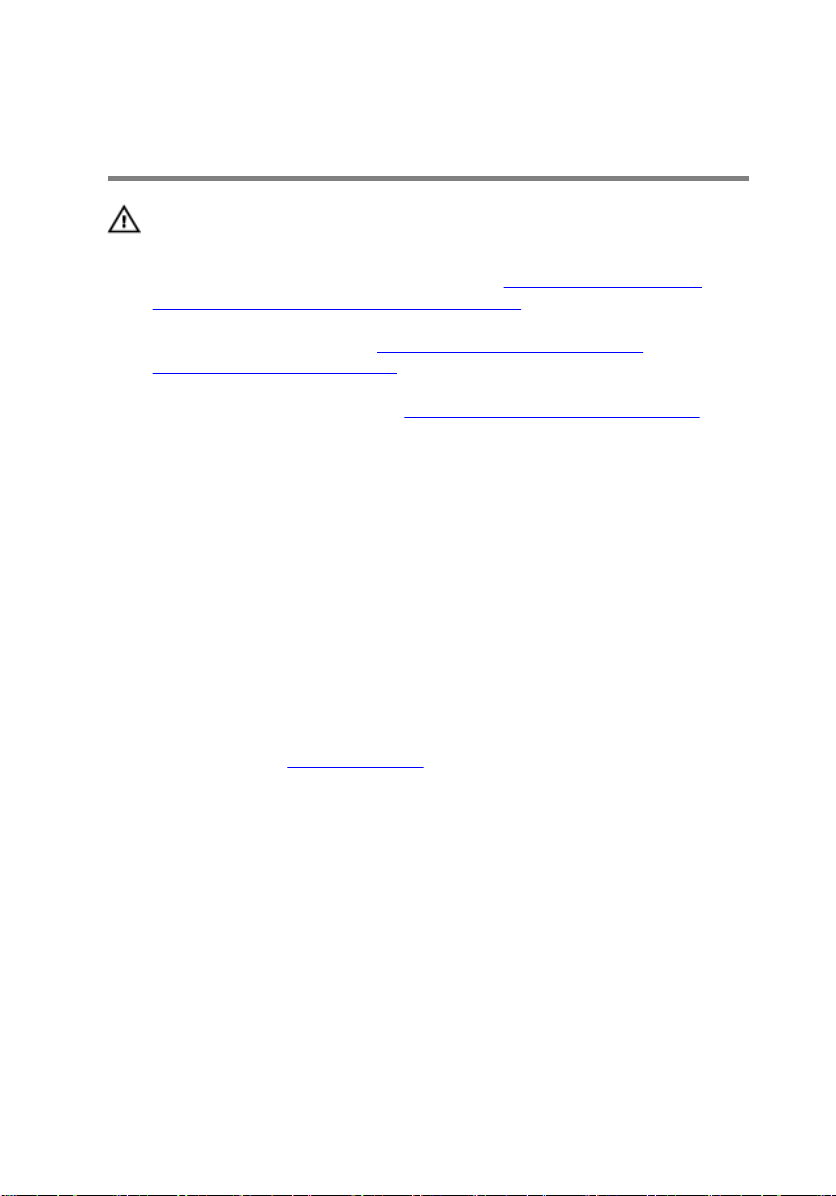
Установка батареи
ПРЕДУПРЕЖДЕНИЕ: Перед проведением работ с внутренними
компонентами компьютера ознакомьтесь с информацией по
технике безопасности, поставляемой с компьютером, и следуйте
инструкциям, приведенным в разделе
внутренними компонентами компьютера. После работы с
внутренними компонентами компьютера следуйте инструкциям,
приведенным в разделе После работы с внутренними
компонентами компьютера. Дополнительные сведения по
вопросам безопасности см. на веб-странице, посвященной
соответствию нормативам: www.dell.com/regulatory_compliance.
Последовательность действий
1 Совместите резьбовые отверстия на аккумуляторе с резьбовыми
отверстиями на упоре для рук в сборе.
2 Вкрутите обратно три винта (М2х3), которыми аккумулятор крепится к
упору для рук в сборе.
3 Вкрутите обратно винт (M1,6x4), которым аккумулятор крепится к упору
для рук в сборе.
4 Подключите кабель аккумулятора к системной плате.
Действия после завершения операции
Подготовка к работе с
Установите на место нижнюю крышку.
22
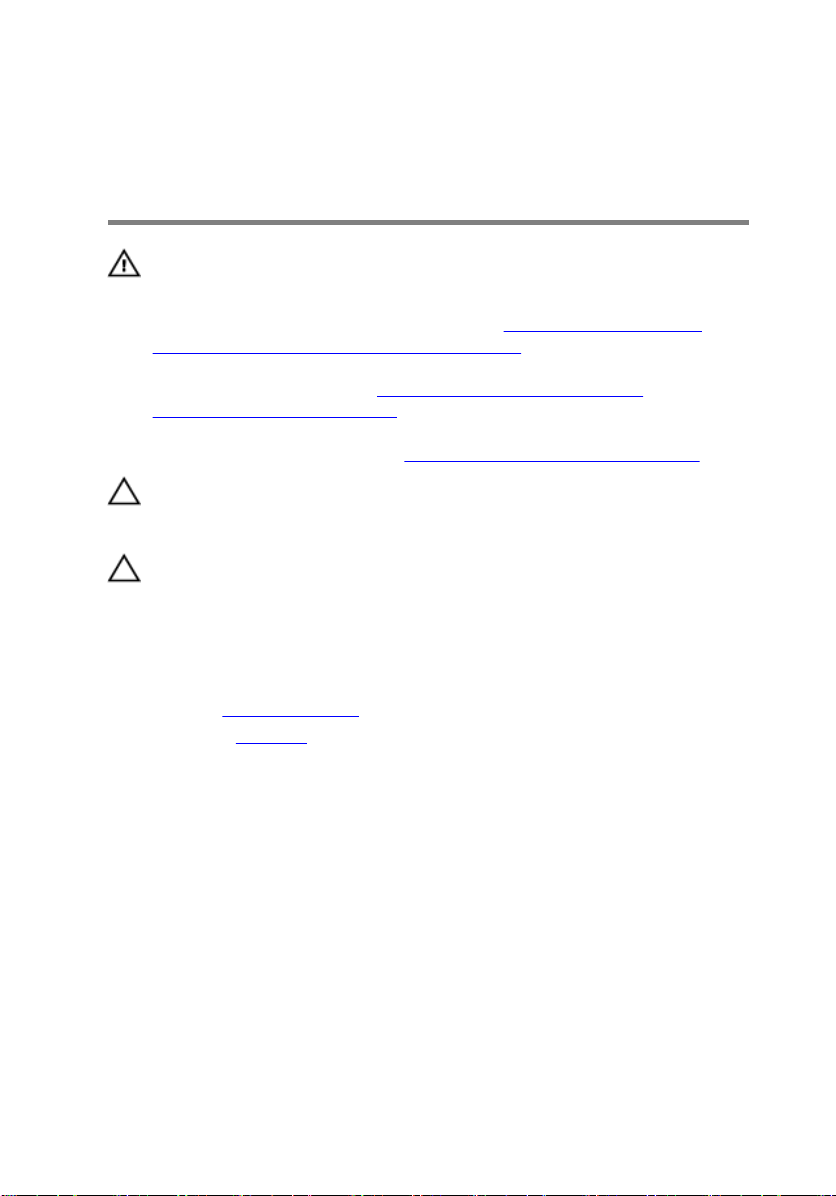
Извлечение твердотельного накопителя
ПРЕДУПРЕЖДЕНИЕ: Перед проведением работ с внутренними
компонентами компьютера ознакомьтесь с информацией по
технике безопасности, поставляемой с компьютером, и следуйте
инструкциям, приведенным в разделе
внутренними компонентами компьютера. После работы с
внутренними компонентами компьютера следуйте инструкциям,
приведенным в разделе После работы с внутренними
компонентами компьютера. Дополнительные сведения по
вопросам безопасности см. на веб-странице, посвященной
соответствию нормативам: www.dell.com/regulatory_compliance.
ПРЕДОСТЕРЕЖЕНИЕ: Твердотельные диски хрупкие.
Соблюдайте осторожность при обращении с твердотельным
диском.
ПРЕДОСТЕРЕЖЕНИЕ: Не извлекайте твердотельный диск, пока
компьютер включен или находится в режиме сна, чтобы не
допустить потери данных.
Предварительные действия
1 Снимите нижнюю крышку.
2 Извлеките батарею.
Подготовка к работе с
Последовательность действий
1 Открутите винт (M2x2), которым твердотельный накопитель крепится к
системной плате.
23
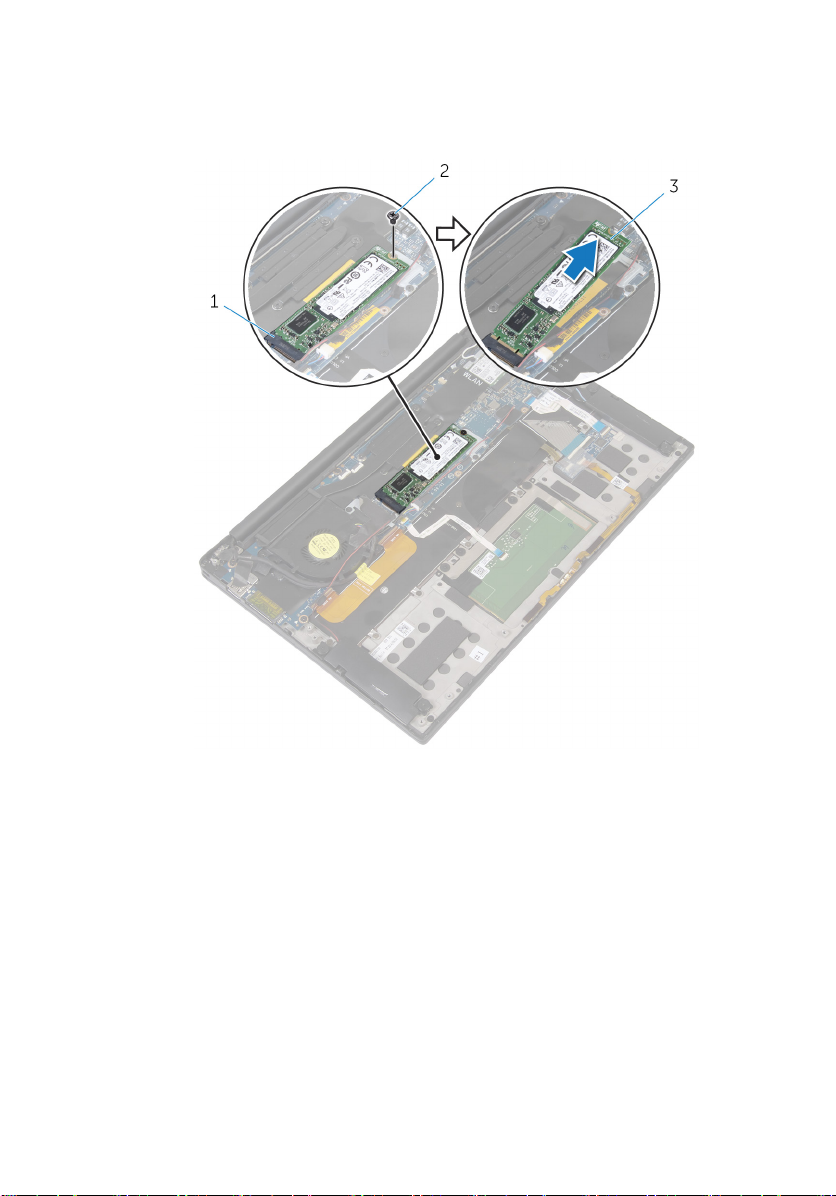
2 Сдвиньте и выньте твердотельный накопитель из разъема
твердотельного накопителя.
Рисунок 5. Извлечение твердотельного накопителя
1 слот твердотельного
2 винт
накопителя
3 твердотельный накопитель
24
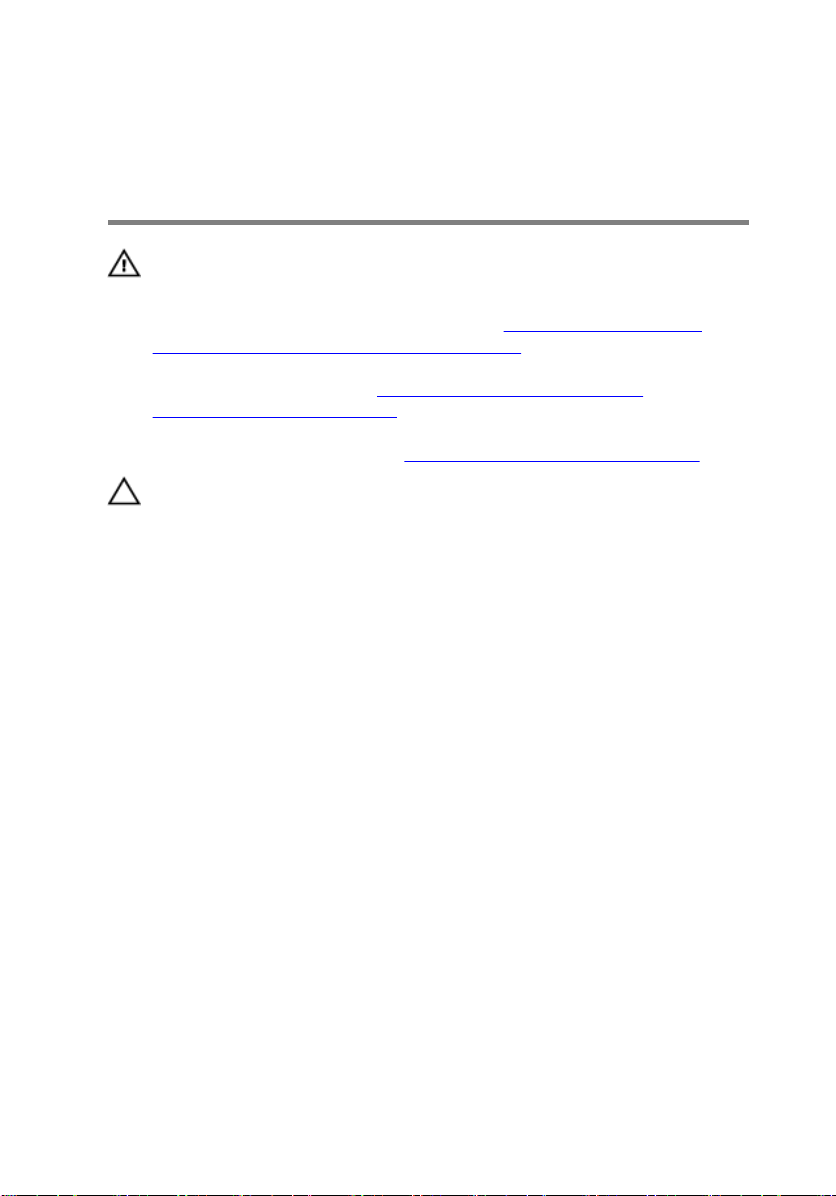
Установка твердотельного накопителя
ПРЕДУПРЕЖДЕНИЕ: Перед проведением работ с внутренними
компонентами компьютера ознакомьтесь с информацией по
технике безопасности, поставляемой с компьютером, и следуйте
инструкциям, приведенным в разделе
внутренними компонентами компьютера. После работы с
внутренними компонентами компьютера следуйте инструкциям,
приведенным в разделе После работы с внутренними
компонентами компьютера. Дополнительные сведения по
вопросам безопасности см. на веб-странице, посвященной
соответствию нормативам: www.dell.com/regulatory_compliance.
ПРЕДОСТЕРЕЖЕНИЕ: Твердотельные диски хрупкие.
Соблюдайте осторожность при обращении с твердотельным
диском.
Последовательность действий
1 Совместите выемки на твердотельном накопителе с выступами в
разъеме твердотельного накопителя.
2 Вставьте твердотельный накопитель под углом в разъем для
твердотельного накопителя.
Подготовка к работе с
25
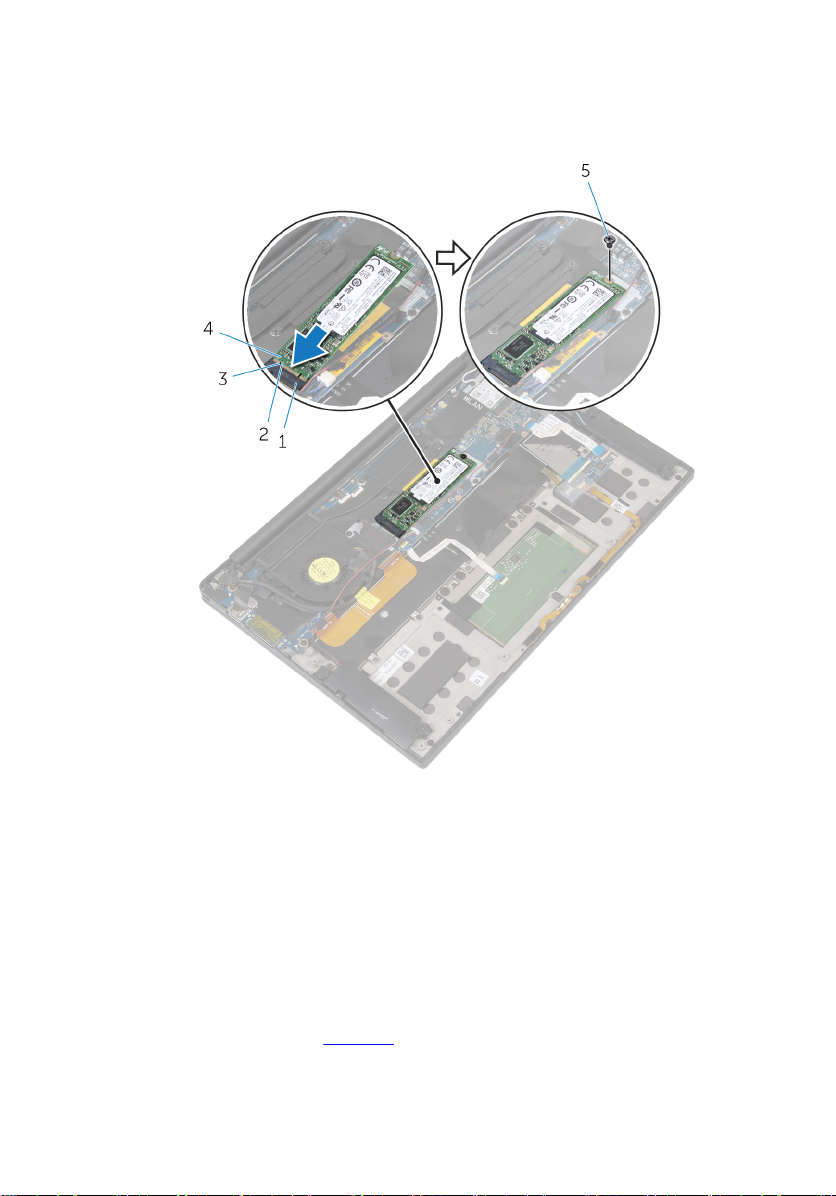
3 Нажмите на другой конец твердотельного накопителя и установите
винт крепления твердотельного накопителя к системной плате (M2x2).
Рисунок 6. Установка твердотельного накопителя
1 слот твердотельного
накопителя
3 паз 4 твердотельный
5 винт
2 выступ
накопитель
Действия после завершения операции
1 Установите на место батарею.
26
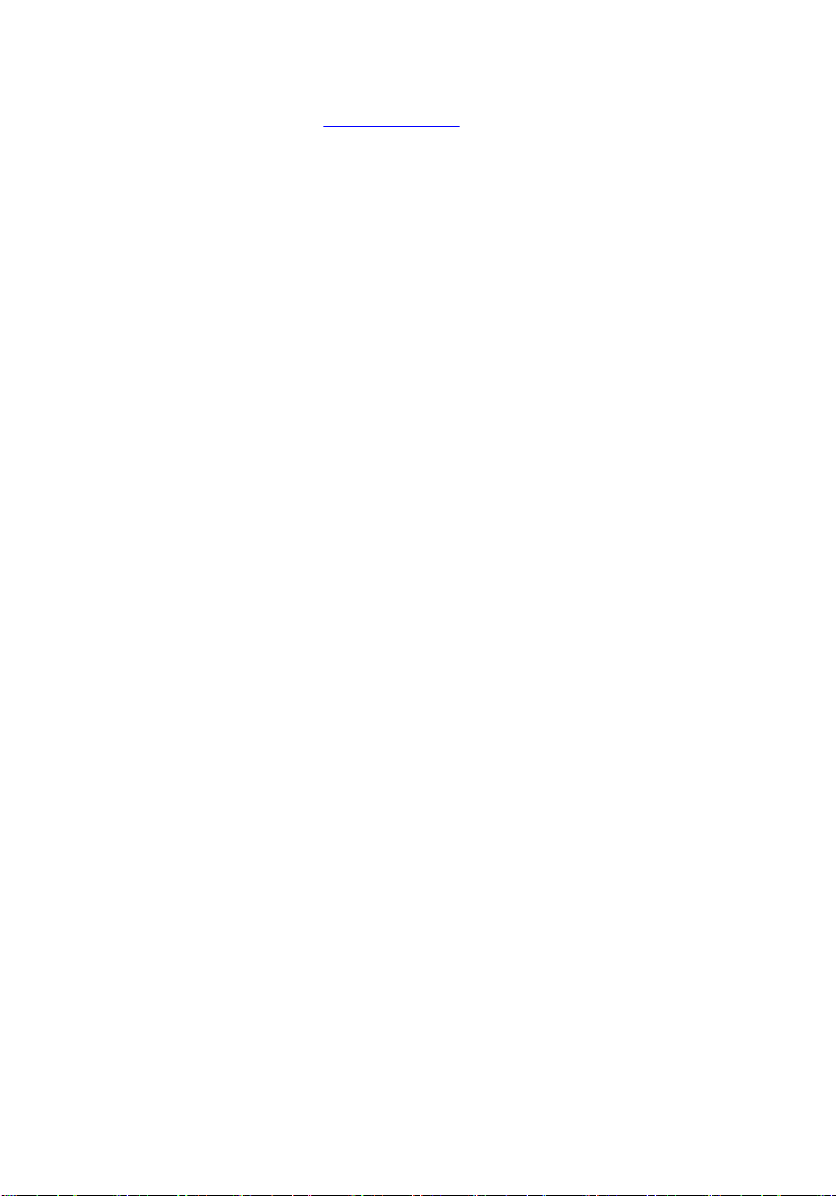
2 Установите на место нижнюю крышку.
27
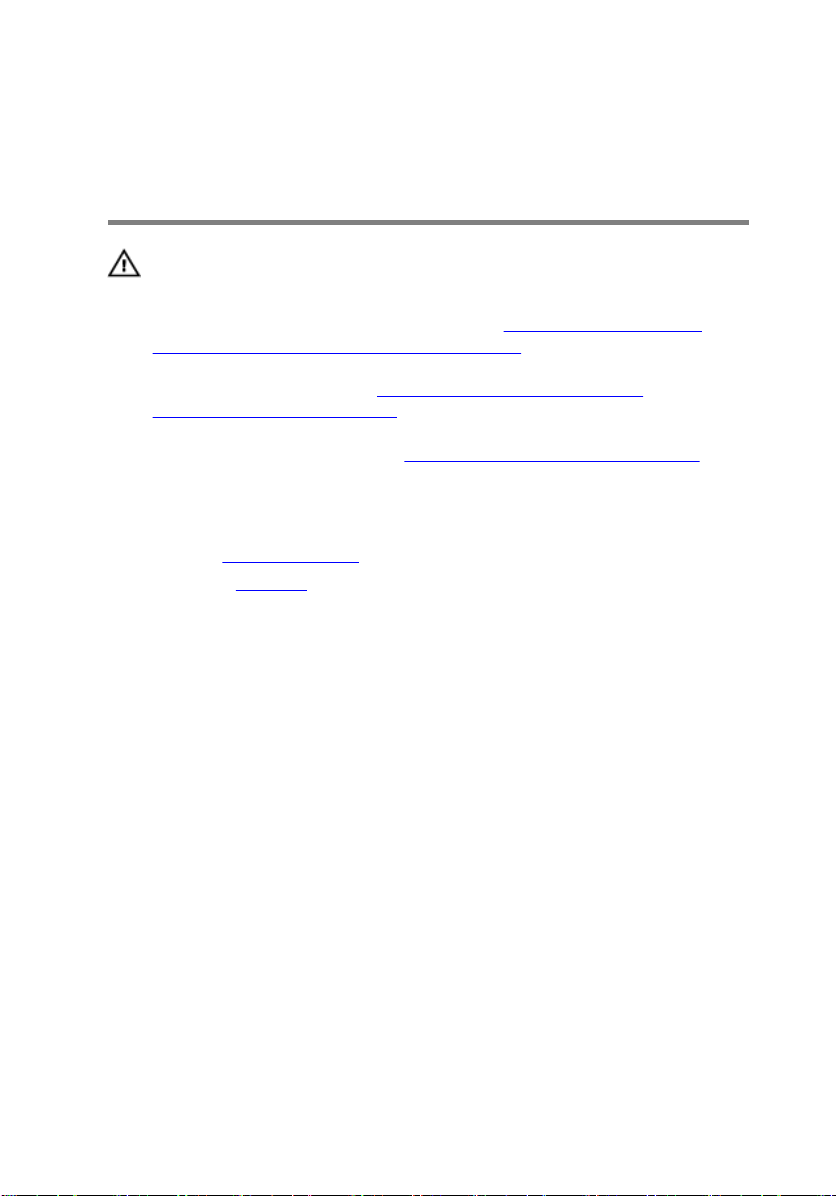
Извлечение платы беспроводной сети
ПРЕДУПРЕЖДЕНИЕ: Перед проведением работ с внутренними
компонентами компьютера ознакомьтесь с информацией по
технике безопасности, поставляемой с компьютером, и следуйте
инструкциям, приведенным в разделе
внутренними компонентами компьютера. После работы с
внутренними компонентами компьютера следуйте инструкциям,
приведенным в разделе После работы с внутренними
компонентами компьютера. Дополнительные сведения по
вопросам безопасности см. на веб-странице, посвященной
соответствию нормативам: www.dell.com/regulatory_compliance.
Предварительные действия
1 Снимите нижнюю крышку.
2 Извлеките батарею.
Последовательность действий
1 Открутите винт (M2x3), которым скоба для платы беспроводной сети и
сама плата крепятся к системной плате.
2 Снимите скобу платы беспроводной сети с платы.
3 Отсоедините антенные кабели от платы беспроводной сети.
Подготовка к работе с
28
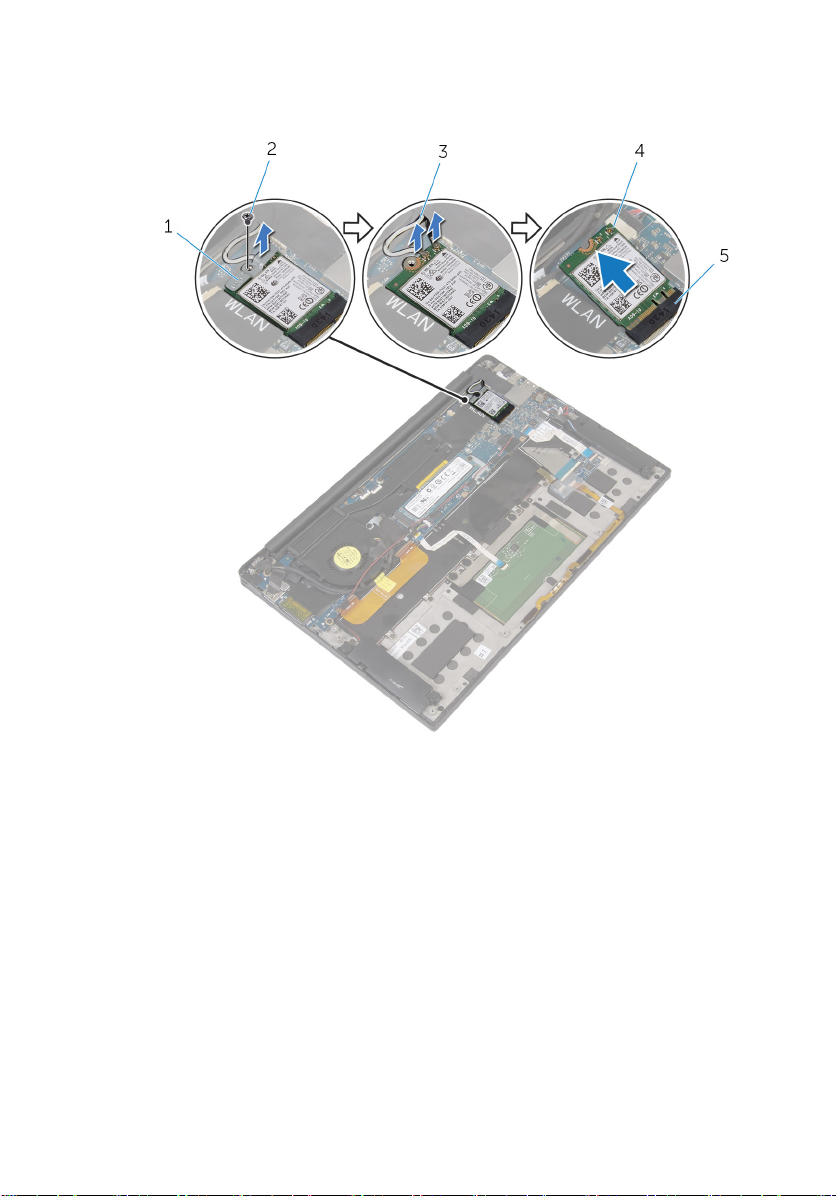
4 Сдвиньте плату беспроводной сети и извлеките ее из разъема.
Рисунок 7. Извлечение платы беспроводной сети
1 консоль платы
2 винт
беспроводной сети
3 антенные кабели (2) 4 плата беспроводной сети
5 разъем платы
беспроводной сети
29
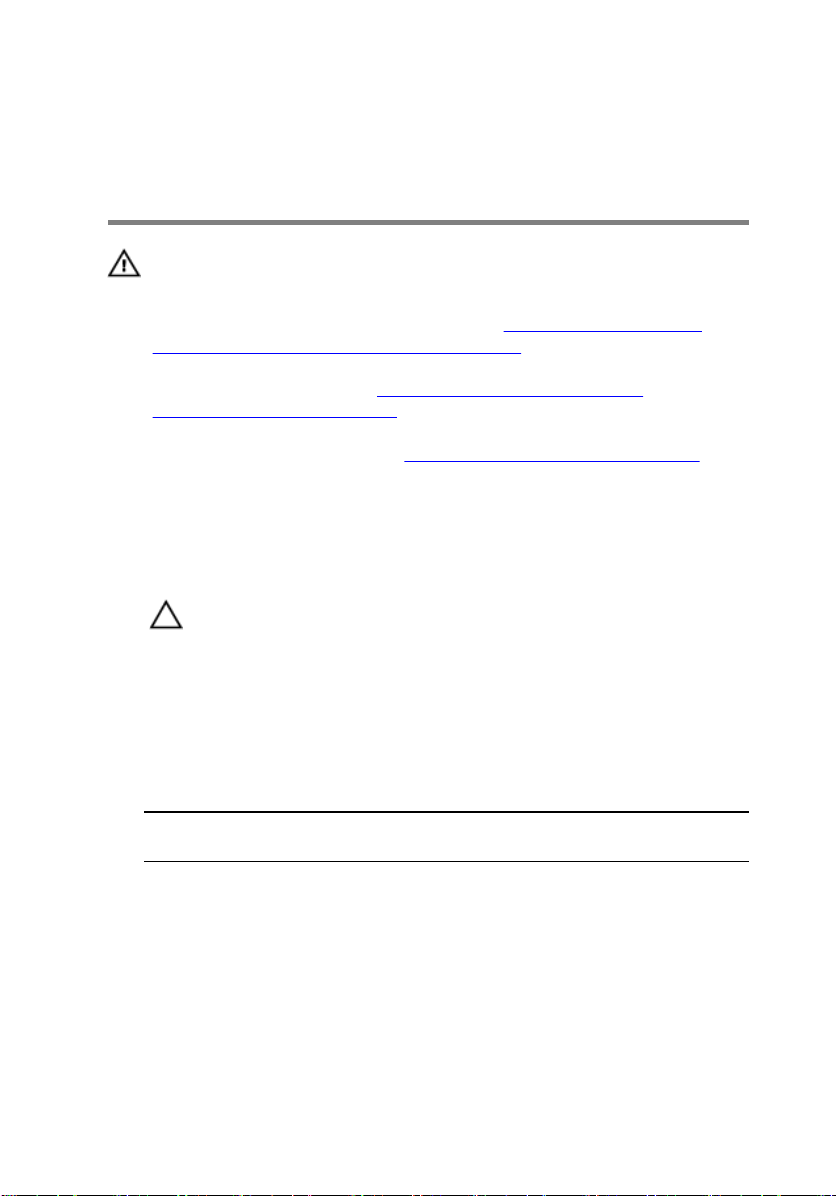
Установка платы беспроводной сети
ПРЕДУПРЕЖДЕНИЕ: Перед проведением работ с внутренними
компонентами компьютера ознакомьтесь с информацией по
технике безопасности, поставляемой с компьютером, и следуйте
инструкциям, приведенным в разделе
внутренними компонентами компьютера. После работы с
внутренними компонентами компьютера следуйте инструкциям,
приведенным в разделе После работы с внутренними
компонентами компьютера. Дополнительные сведения по
вопросам безопасности см. на веб-странице, посвященной
соответствию нормативам: www.dell.com/regulatory_compliance.
Последовательность действий
1 Совместите выемки на плате беспроводной сети с выступами на
разъеме платы.
ПРЕДОСТЕРЕЖЕНИЕ: Во избежание повреждения платы
беспроводной сети никогда не размещайте под ней кабели.
2 Вставьте плату беспроводной сети под углом в соответствующий
разъем платы беспроводной сети.
3 Подсоедините антенные кабели к плате беспроводной сети.
В приведенной ниже таблице представлена цветовая схема антенных
кабелей для платы беспроводной сети, поддерживаемой компьютером.
Таблица 2. Цветовая схема антенных кабелей
Подготовка к работе с
Разъемы на плате беспроводной
сети
Основной (белый треугольник) Белый
Вспомогательный (черный треугольник) Черный
4 Нажмите на другой конец платы беспроводной сети.
5 Установите кронштейн платы беспроводной сети на саму плату.
30
Цвет антенного кабеля
